什麼是惡意軟體 HackTool:Win32/Keygen?如何去除?

您是否掃描過您的設備並發現它感染了 HackTool:Win32/Keygen?在您使用破解或金鑰產生器啟動進階軟體後,Windows Defender 可能會自動警告您有關此惡意軟體的存在。

跳轉清單旨在讓使用者快速存取與系統上安裝的應用程式相關的文件和任務。跳轉清單可以被認為是一個包含特定應用程式的小型開始功能表。跳轉清單可以在工作列或開始功能表上顯示的應用程式圖示上找到。
跳轉清單最初是在Windows 7 上引入的。在Windows 10 上,跳轉清單會自動儲存您開啟的所有檔案、資料夾、程式和造訪過的網頁的歷史記錄,並在螢幕上顯示檔案和資料夾、項目、程式和URL。工作列和開始功能表。
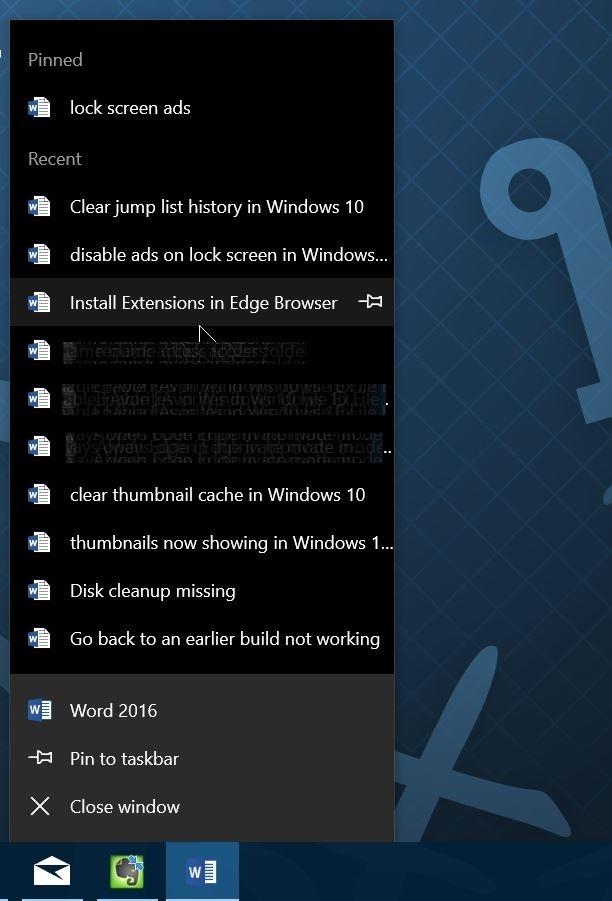
在 Windows 10 上刪除跳轉清單歷史記錄的步驟:
步驟1:
右鍵單擊桌面上的任何空白區域,然後選擇個人化以開啟“設定”應用程式上的“個人化”介面。
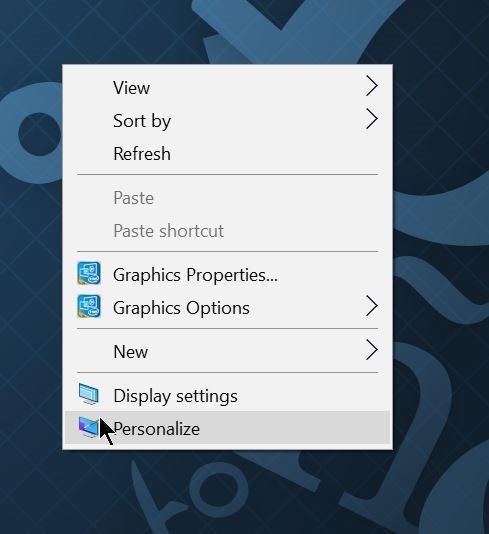
第2步:
單擊開始。
步驟3:
關閉「在開始或工作列上的跳轉清單中顯示最近開啟的項目」選項。當您關閉此選項時,跳轉清單歷史記錄將會自動刪除。
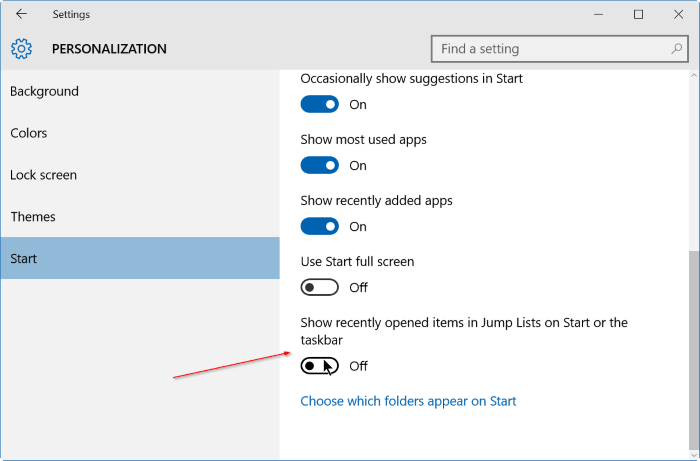
步驟4:
最後,重新開啟「在開始或工作列上顯示跳轉清單中最近開啟的項目」選項以繼續使用跳轉清單功能。
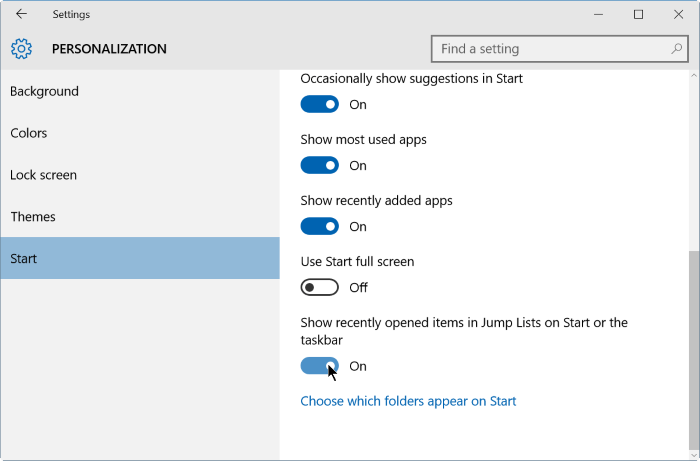
此外,您可以右鍵單擊工作列上的程式圖示來確認刪除跳轉清單歷史記錄。
更多的文章可以參考下面的文章:
透過快速啟動「如風般快速」啟動 Windows 10
祝你好運!
您是否掃描過您的設備並發現它感染了 HackTool:Win32/Keygen?在您使用破解或金鑰產生器啟動進階軟體後,Windows Defender 可能會自動警告您有關此惡意軟體的存在。
探索如何在Windows 10上建立和管理還原點,這是一項有效的系統保護功能,可以讓您快速還原系統至先前狀態。
您可以使用以下 15 種方法輕鬆在 Windows 10 中開啟<strong>裝置管理員</strong>,包括使用命令、捷徑和搜尋。
很多人不知道如何快速顯示桌面,只好將各個視窗一一最小化。這種方法對於用戶來說非常耗時且令人沮喪。因此,本文將向您介紹Windows中快速顯示桌面的十種超快速方法。
Windows Repair 是一款有效的 Windows 錯誤修復工具,幫助使用者修復與 Internet Explorer、Windows Update 和其他重要程式相關的錯誤。
您可以使用檔案總管選項來變更檔案和資料夾的工作方式並控制顯示。掌握如何在 Windows 10 中開啟資料夾選項的多種方法。
刪除不使用的使用者帳戶可以顯著釋放記憶體空間,並讓您的電腦運行得更流暢。了解如何刪除 Windows 10 使用者帳戶的最佳方法。
使用 bootsect 命令能夠輕鬆修復磁碟區引導程式碼錯誤,確保系統正常啟動,避免 hal.dll 錯誤及其他啟動問題。
存檔應用程式是一項功能,可以自動卸載您很少使用的應用程序,同時保留其關聯的檔案和設定。了解如何有效利用 Windows 11 中的存檔應用程式功能。
要啟用虛擬化,您必須先進入 BIOS 並從 BIOS 設定中啟用虛擬化,這將顯著提升在 BlueStacks 5 上的效能和遊戲體驗。








